最详细之教你Jenkins+github自动化部署.Net Core程序到Docker
环境 centos7.9,.NET5
一、Jenkins搭建
1)下载Jenkins的war包
在\home目录建一个jenkins目录放jenkins的包
#进入\home目录
cd \home
#创建 jenkins目录
mkdir jenkins
在jenkins目录下载war包
#进入jenkin目录
cd \home\jenkins
#下载jenkins的war包
wget http://mirrors.jenkins.io/war-stable/latest/jenkins.war
如果包wget命令用不了的话,安装一下
#如果wget命令用不了的话,执行以下命令
yum -y install wget
下载完后jenkins目录下产生一个jenkins.war文件

2)安装java jdk
看到war,可以知道jenkins是java写的,所以要安装java,官网上提示安装java1.8或java11,这里安装java1.8
#下载java jdk的rpm文件
wget --no-check-certificate --no-cookies --header "Cookie: oraclelicense=accept-securebackup-cookie" \
http://download.oracle.com/otn-pub/java/jdk/8u301-b09/d3c52aa6bfa54d3ca74e617f18309292/jdk-8u301-linux-x64.rpm
#授权限
chmod +x jdk-8u301-linux-x64.rpm
#安装
rpm -ivh jdk-8u301-linux-x64.rpm
如果报 Unable to establish SSL connection 执行一下下面命令
#如果报Unable to establish SSL connection.执行下面命令
yum install openssl openssl-devel -y
执行完上面3个命令,看下java版本信息
java -version
看到已经安装好了

3)安装Jenkins
进入到上面的jenkins.war包的目录\home\jenkins
#启动,调通前用这个,没问题后再用后台启动,关闭窗体就停止,或ctrl+c停止
#java -jar jenkins.war --httpPort=8081
#后台运行 --后台启动,窗体关闭了,也在后台启动
nohup java -jar jenkins.war --httpPort=8081 &
#输入jps 查看当前jenkins启动的进程号
#ps ef|grep jenkins 查询当前启动的jenkins的进程号
#如果要关闭,kill -9 端口号
执行上面命令中的 nohup java -jar jenkins.war --httpPort=8081 & 后,浏览器打开ip:8081,这里安装过程要小等一会才能打开

然后按提示命令打开 vi /root/.jenkins/secrets/initialAdminPassword 文件把密码复制到输入框上
vi /root/.jenkins/secrets/initialAdminPassword
然后到这个界面,如果不熟悉,就用推荐的。

一直等待安装完,如果有失败是网络原因,重试就能装上了。

装完后跳到这个界面,输入用户名密码,邮件。

然后到这个界面,直接保存。

然后开始使用,来到jenkins界面,右上方有个铃,点击升级。

装完重启

安装完成。

如果遇到升级慢的问题解决
1、修改/home/jenkins/hudson.model.UpdateCenter.xml文件
vi /home/jenkins/hudson.model.UpdateCenter.xml
修改为:
<sites>
<site>
<id>default</id>
<url>http://mirror.xmission.com/jenkins/updates/update-center.json</url>
</site>
</sites>
2、设置 default.json 权限 安装插件什么的时候,不需要google.com,改成百度
cd /root/.jenkins/updates/
然后执行下面的
sed -i 's/http:\/\/updates.jenkins�ci.org\/download/https:\/\/mirrors.tuna.tsinghua.edu
.cn\/jenkins/g' default.json && sed -i
's/http:\/\/www.google.com/https:\/\/www.baidu.com/g
' default.json
修改完之后,需要重新启动
二、github .NetCore项目准备
github创建一个私有仓库

创建完后进入仓库,把地址复制出来

创建后记下来,只显示一次。
把项目克隆到本地,这里用vs2019的git功能

点克隆后会弹出一个github的授权页面授权给vs,然后成功把项目克隆到本地。

创建一个.NetCore程序,并放到刚才克隆的目录

运行一下查看界面

因为我们要把.NetCore程序部署到Docker,所以建一个DockerFile文件

点了后会会产生一个Dockerfile文件,在根目录,需要把它移动到外面,和项目文件夹同级。

然后提交修改。

把项目推到github

打开githug看到项目已经提交成功

三、服务器git客户端安装
回到服务器,执行安装git客户端命令
#安装git客户端
yum install -y git
安装完客户端后,执行命令生成ssh key命令,一直回车确认即可。
#生成ssh key
ssh-keygen -t rsa -C '284743503@qq.com'

执行完命令后,可以看到把ssh key生成到了/root/.ssh目录下了,id_rsa文件为私钥,id_rsa.pub为公钥。
执行vi /root/.ssh/id_rsa.pub打开公钥。

把上面的公钥复制到github上的ssh key里。


四、Jenkins自动化构建任务创建
回到jenkins,新建任务

输入任务名称,构建自由风格项目

进去源码管理,选择Git,仓库URL填上面克隆github项目的ssh地址,因为项目是私有的,因为是私有的,所以也要把git的私钥凭证加进来。
复制github上的地址

填到jenkins的git上,把分支改为github的默认main分支,然后添加github凭证。

凭证填上面的id_rsa文件里面的私钥,命令 vi /root/.ssh/id_rsa然后复制里面的私钥填到sshkey凭证里面。

配置完后外面选刚才的配置。

构建环境,把超时时间设10分钟,因为访问github网络可能会有点慢,项目文件大的时候拉取需要时间。

构建,选择执行shell命令,命令如下,生成docker镜像,然后运行容器实例,然后完成。
#!/bin/bash
# 获取短版本号
GITHASH=`git rev-parse --short HEAD`
echo ---------------开始编译程序...------------------
echo ---------------Building Docker Image...--------
----------
docker build -t jkdemo:$GITHASH .
docker tag jkdemo:$GITHASH jkdemo:latest
echo ---------------Launching Container...----------
--------
docker rm -f jkdemo1
docker run -d -p 5001:80 --name jkdemo1 jkdemo:latest

在这个任务下点击立即构建,就会自动拉取代码,然后执行里面的shell命令发布。

构建成功

访问部署的.NetCore ,ip:5001,访问成功

更新站点,提交


再点击立即构建,构建成功,点进去还能看到提交的内容

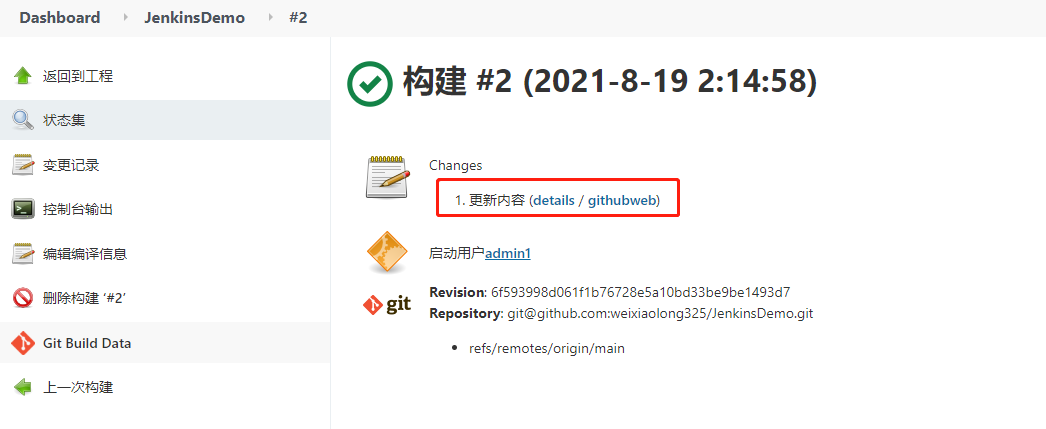
再访问站点,发现更新了。

后面的修改,提交后,只需要点击构建就可以自动发布啦!公司中一般都是用自己搭的gitlab,只要把github的操作换成gitlab,操作过程也是一样的。
最详细之教你Jenkins+github自动化部署.Net Core程序到Docker的更多相关文章
- CentOS下Docker与.netcore(四)之 三剑客之一Docker-machine+jenkins简单自动化部署
CentOS下Docker与.netcore(一) 之 安装 CentOS下Docker与.netcore(二) 之 Dockerfile CentOS下Docker与.netcore(三)之 三剑客 ...
- 基于 Jenkins Pipeline 自动化部署
最近在公司推行Docker Swarm集群的过程中,需要用到Jenkins来做自动化部署,Jenkins实现自动化部署有很多种方案,可以直接在jenkins页面写Job,把一些操作和脚本都通过页面设置 ...
- gitlab与jenkins的自动化部署(通过webhook与ansilble)
gitlab与jenkins的自动化部署(通过webhook与ansilble) 1.部署介绍 gitlab服务器:192.168.1.49:80jenkins服务器:192.168.1.49:818 ...
- 搭建jenkins实现自动化部署
搭建jenkins实现自动化部署 一.安装jenkins 1.添加yum repos,然后安装 sudo wget -O /etc/yum.repos.d/jenkins.repo https://p ...
- GitHub自动化部署(CD) asp.net core 5.0 项目(免费空间)
这里我简单介绍一下使用Github自动化部署自己项目到Heroku云服务器上,Heroku竟然是一个很非常老牌的云平台服务商,竟然还没听说过,网上一查2010被Salesforce收购,网上有很多关于 ...
- 基于【SpringBoot】的微服务【Jenkins】自动化部署
最近,也是抽空整理了一些在工作中积累的经验,通过博客记录下来分享给大家,希望能对大家有所帮助: 一.关于自动化部署 关于自动化部署的优点,我就不在这里赘述了:只要想想手工打包.上传.部署.重启的种种, ...
- 自动化部署Ruby on Rails应用(docker + jenkins)
docker安装参考链接docker官网jenkins中文官网 我的博客网站已经迁移到了https://johnnyting.github.io/,如果有兴趣的可以关注下.下面文章格式可能有点乱,可以 ...
- docker | jenkins 实现自动化部署项目,后端躺着把运维的钱挣了!(上)
前言 背景 最近在帮学校导师写项目,团队有4个人,项目前后端分离.如果是选择瀑布式开发:(在约定好接口的情况下)A.B同学写前端,C.D同学写后端,然后约定一个时间统一联调,最后将项目交付安装到客户机 ...
- MySQL主从复制原理及配置详细过程以及主从复制集群自动化部署的实现
一.复制概述 Mysql内建的复制功能是构建大型,高性能应用程序的基础.将Mysql的数据分布到多个系统上去,这种分布的机制,是通过将Mysql的某一台主机的数据复制到其它主机(slaves)上,并重 ...
随机推荐
- mysql 的基础操作
1.建表 create table 表名( 字段一 数据类型 [列属性] , 字段二 数据类型 [列属性], ......... )[表类型][表字符集][注释]; 注意:MySQL命令终止符为分号 ...
- Java实验项目六——使用DAO模式实现对职工表的操作
Program: 利用JDBC访问职工信息表,实现对职工信息的添加.更新.删除.按照职工号查找.查找全部职工的功能. Description:在这里我采用了DAO设计模式完成对职工表的操作,下面介绍一 ...
- bugkuCTF
这题说实话我一脸懵逼,计网还没学的我,瑟瑟发抖,赶紧去百度. 思路分析: 涉及到域名解析,也就是dns服务,看了看writeup,都是修改host文件,百度了下host文件的作用,才明白了 host文 ...
- Linux | 浏览(切换)目录命令
例出目录和文件 --> ls ls 命令是最常用的 Linux 命令之一,ls 是 list 的缩写,表示:列出 在 Linux 中 ls 命令用于列出文件和目录 一些常用的参数 ls -a # ...
- Django基础-02篇 Models的属性与字段
1.models字段类型 AutoField():一个IntegerField,根据可用ID自动递增.如果没指定主键,就创建它自动设置为主键. IntegerField():一个整数: FloatFi ...
- ELK多索引配置(filebeat)
nginx日志收集: #-------------------------输入 filebeat.inputs: #----------json日志---------- - type ...
- 认识vue-cli脚手架
ps:脚手架系列主要记录我自己(一名前端小白)对脚手架学习的一个过程,如有不对请帮忙指点一二! [抱拳] 作为一名前端开发工程师,平时开发项目大多都离不开一个重要的工具,那就是脚手架.下面让我们来了解 ...
- 前端开发入门到进阶附录一【JQuery中parent(),parents(),parentsUntil()区别和使用技巧】
JQuery中parent(),parents(),parentsUntil()区别和使用技巧:https://blog.csdn.net/china1223/article/details/5193 ...
- 微信小程序云开发-数据库-商品列表数据排序
一.wxml添加升序和降序 在商品列表的wxml文件中添加超链接a标签,分别用于升序和降序的点击.分别绑定升序和降序的点击事件. 二.js文件实现升序和降序 分别写对应的按价格升序函数sortByPr ...
- 【LeetCode】94. 二叉树的中序遍历
94. 二叉树的中序遍历 知识点:二叉树:递归:Morris遍历 题目描述 给定一个二叉树的根节点 root ,返回它的 中序 遍历. 示例 输入:root = [1,null,2,3] 输出:[1, ...
